Всем привет. Сейчас, почти в каждом доме, имеется тв-приставка на андроиде, но как показывает практика, большинство из них используются только для просмотра онлайн-трансляций. Сегодня мы поговорим о расширении игровых функций приставки. Будем пошагово превращать ее в ретро-консоль для ностальгирующих или просто тех, кто хочет использовать приставку не только для просмотра видео.
Существует два способа превратить тв-бокс в игровую приставку: поставить эмулятор на андроид систему или установить специальный дистрибутив с набором эмуляторов на карточку microSD. Мы рассмотрим оба способа, а вы выберете какой вам легче воспроизвести. В этой статье я не буду рассматривать вопрос доступности образов с играми, чтобы не затрагивать ничьи права, но думаю недолгий поиск в Гугле выдаст вам десяток ссылок с образами ромов для различных приставок. Все манипуляции я буду проводить на тв-боксе A95X-F4, обзор которого есть в моем блоге, и который сейчас у меня является основным
RetroArch
Для начала остановимся на относительно легком варианте, это установка готового эмулятора из google play, я остановил свой выбор на RetroArch. Это такой мультикомбайн, в мире эмуляторов, который должен подойти для большинства пользователей.
Как подключить AnyCast (M4 Plus) к телевизору KIVI
Итак, первое, что необходимо сделать, перейти на Google Play и установить программу RetroArch. При установке не забудьте дать программе все разрешения.
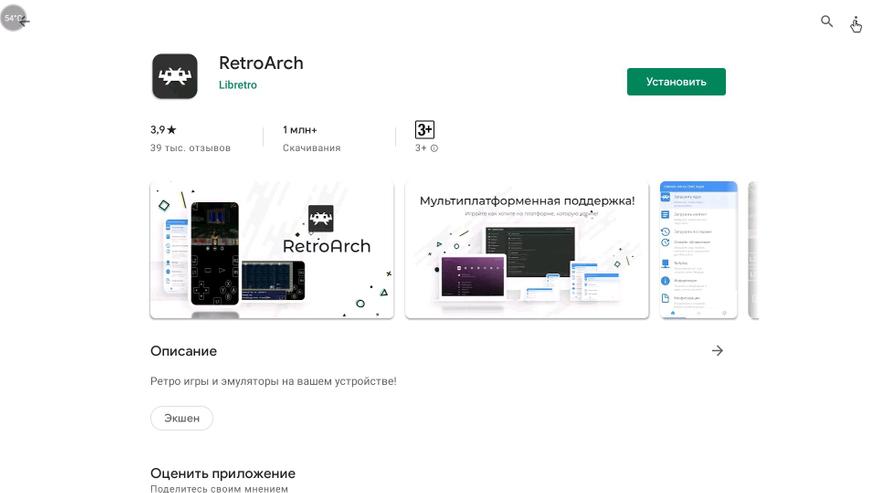
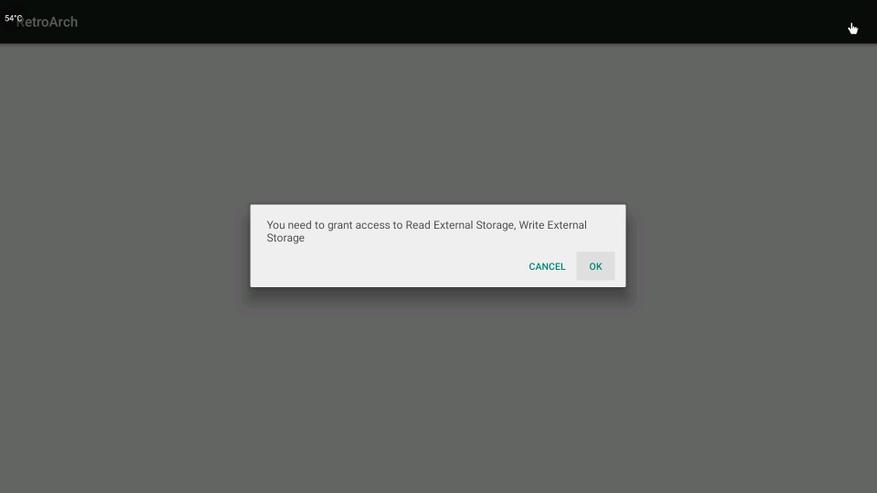
После запуска вы увидите на экране монитора интерфейс программы, возможно он будет на английском языке, возможно сразу на русском. Также если вы еще не подключили геймпад, самое время это сделать, так как retroarch по умолчанию не работает с родным пультом приставки.У меня в наличии имеется несколько геймпадов, на них я даже делал обзоры. В обзоре я буду использовать EasySMX ESM-9110, но вы можете подключить любой другой проводной или беспроводный геймпад, который определяется вашим тв-боксом.
RetroArch поддерживает несколько вариантов интерфейса, все они доступны из меню Настройки-Интерфейс пользователя. Всего доступно 4 варианта оформления меню, но, два из них мне показались неудобными для работы на телевизоре. Поэтому я выбрал для себя два варианта меню: ozone или xmb. Первое имеет классический вид, второе похоже на меню playstation. Ниже скриншоты всех четырех вариантов.
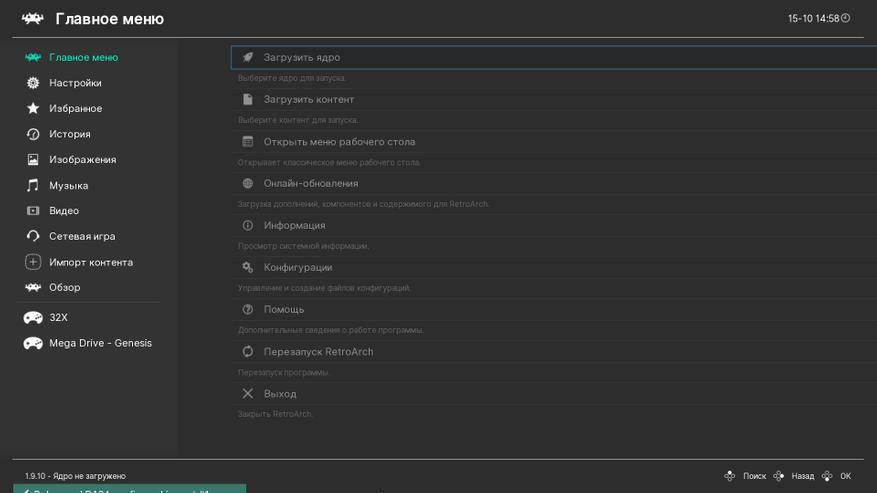
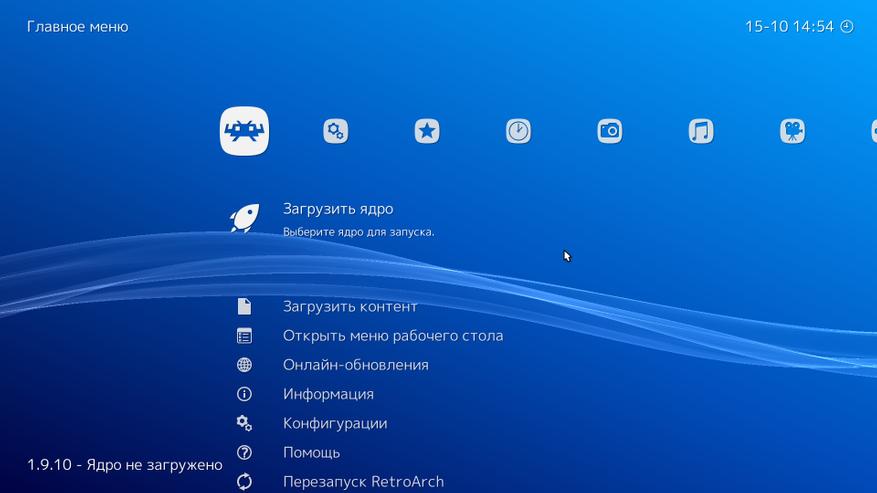
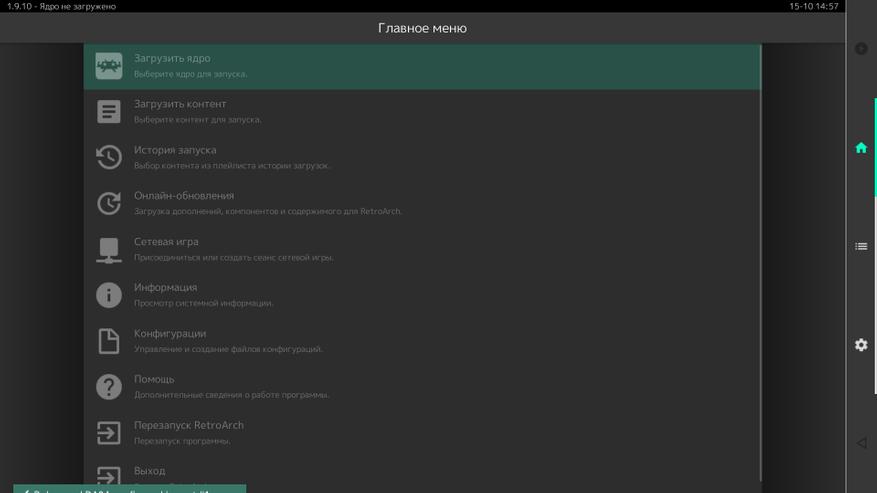

После определения геймпада, начинаем настраивать оболочку под себя. В первую очередь меняем язык оболочки, если это необходимо. Для этого идем в меню Settings-User-Language и меняем язык.
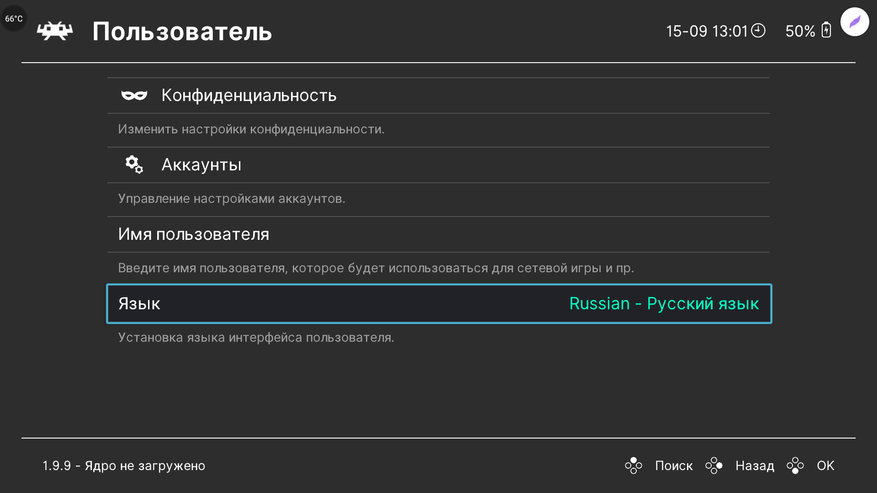
Далее займемся настройкой нашего геймпада, переназначение клавиш и прочего. Идем по пути Настройки-Ввод-Управление порта 1-Назначить все элементы управления (думаю мы уже переключились на русский язык). Здесь отображены все клавиши используемые в retroarch и выбирая каждую, можете перенастроить их под себя.
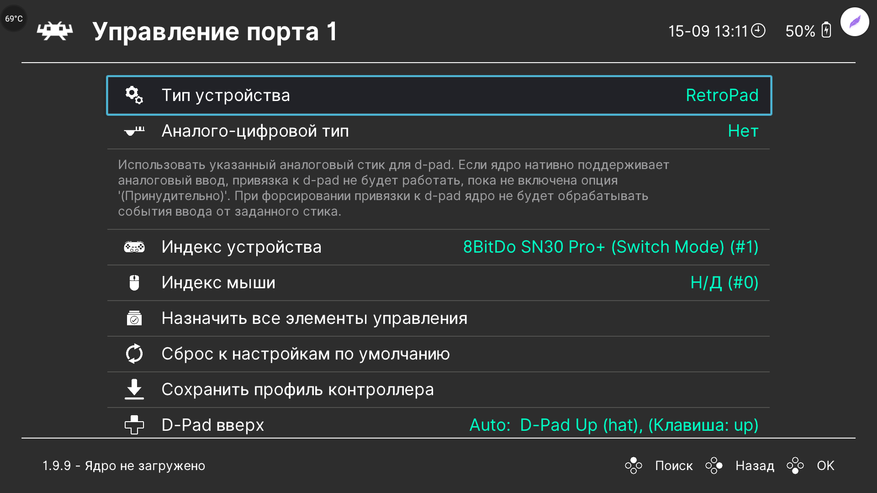
Не забудьте обязательно в настройках управления настроить горячие клавиши, иначе вам будет проблематично выйти из игры в меню программы. Для перезапуска игры придется перезапускать всю приставку. Также, в меню Ввод, есть полезное подменю Управление меню, где можно поменять местами клавиши ОК и ОТМЕНА.
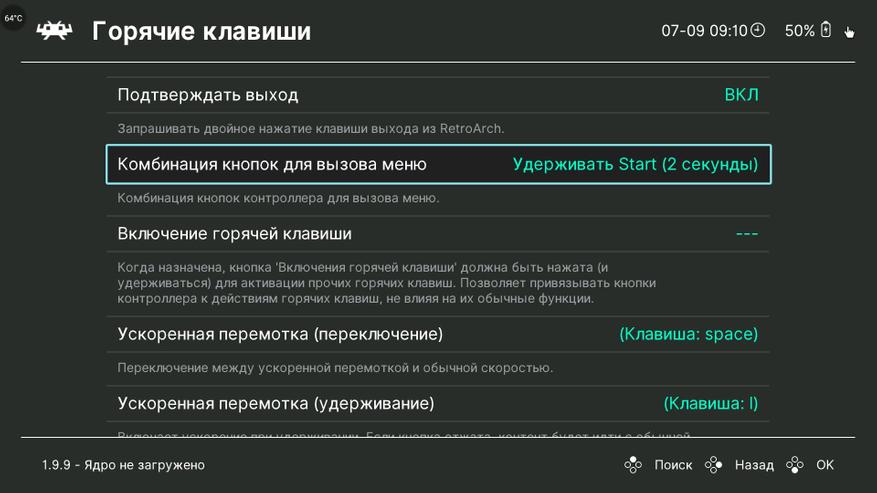
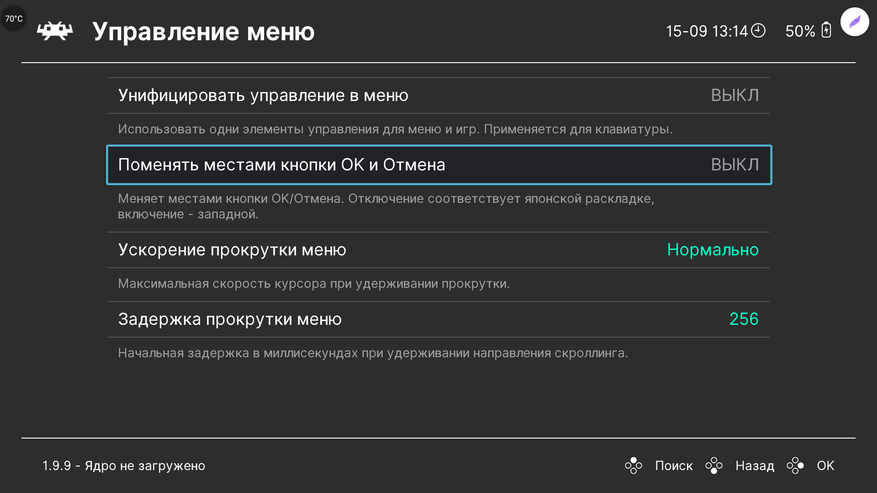
У меня геймпад подключился без проблем, единственное пришлось поменять местами кнопки XYAB, так чтобы они соответствовали картинке ниже. Так как большинство игр подразумевает такую раскладку, стандартная раскладка xbox. Это скриншот из самой программы.
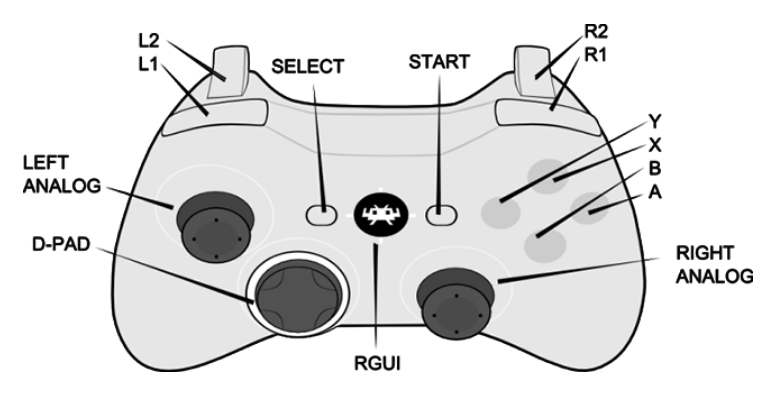
После настройки управления, возвращаемся в основное меню и выбираем раздел Загрузить ядро. Ядра нужны для запуска эмуляции нужной вам консоли, если вы планируете играть только в одну консоль, то скачивайте ядра связанные только с ней, или качайте все сразу, если еще не определились. Перед скачиванием ядер, рекомендую обновить базы данных приложения. Для этого идем в Главное меню — Онлайн-обновления и обновляем все. Плюс включите опцию Скачивать миниатюры при обращении.
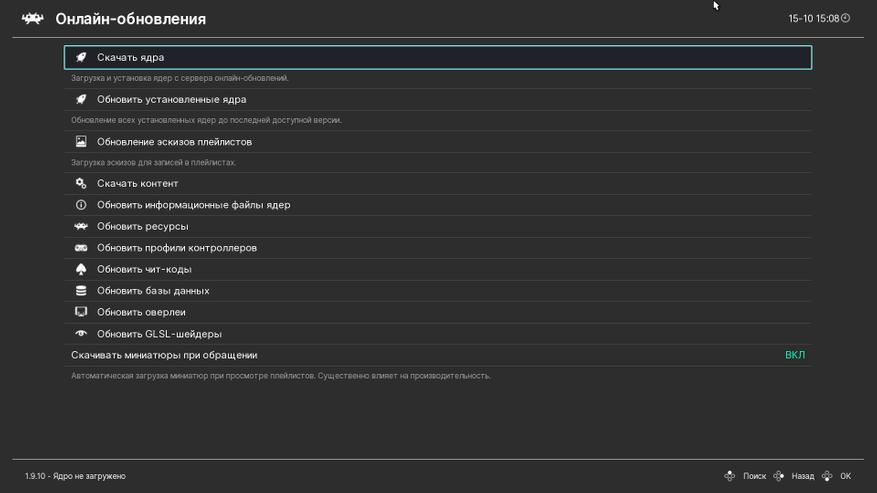
После того как ядро будет скачано и установлено, справа появится значок решетки.
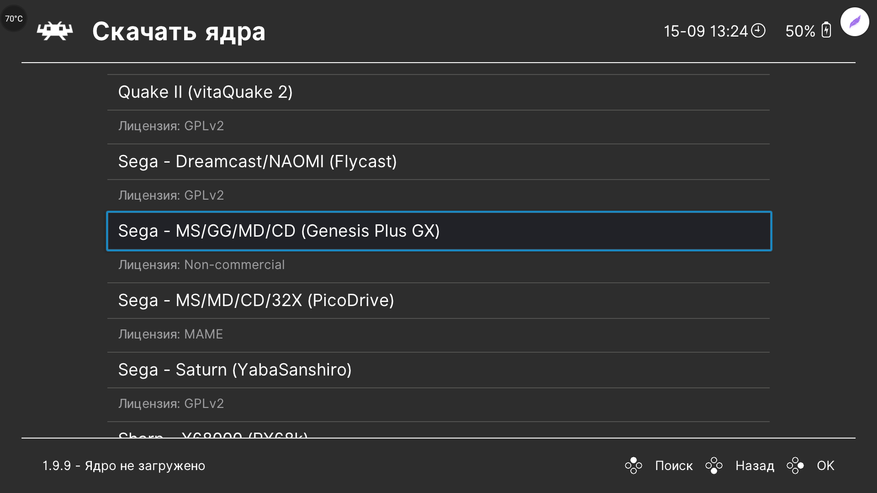
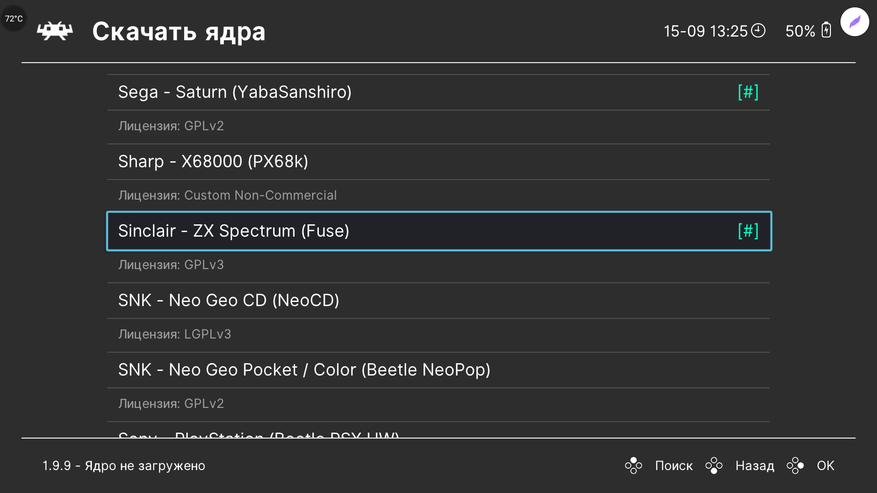
Далее приступаем к тестированию игр. Здесь два варианта, либо записать свои игровую библиотеку на внешнее устройство, либо записать на внутреннюю память тв-бокса. В моем случае, я сохранил некоторое количество игр для SEGA на microSD карточку. Игры для старых приставок находятся в архивах, и распаковывать их не надо, программа сама все извлекает.
В меню выбираем Загрузить контент, далее идем по пути куда мы положили наши игры, после выбора игры retroarch предлагает выбрать нужное ядро для запуска. В принципе, в настройках игры вы можете сами привязать ядро с которым игру нужно запускать и этот пункт у вас больше выскакивать не будет, а будет сразу происходить запуск игры.
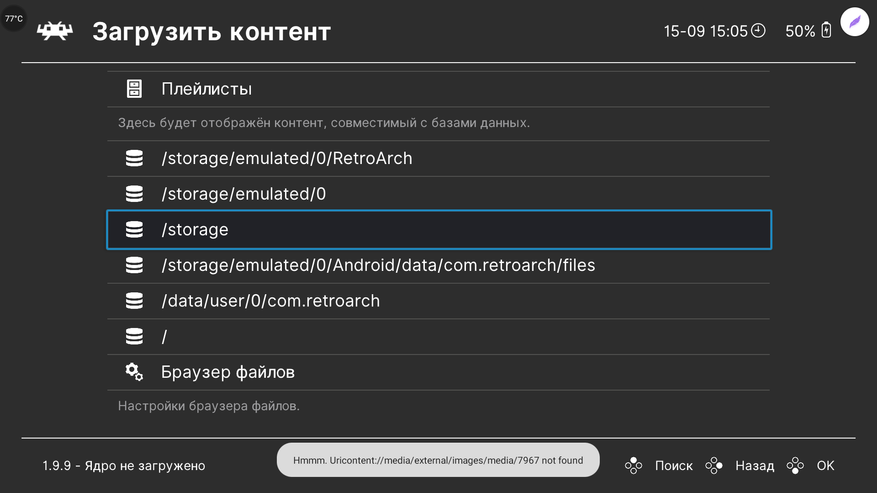
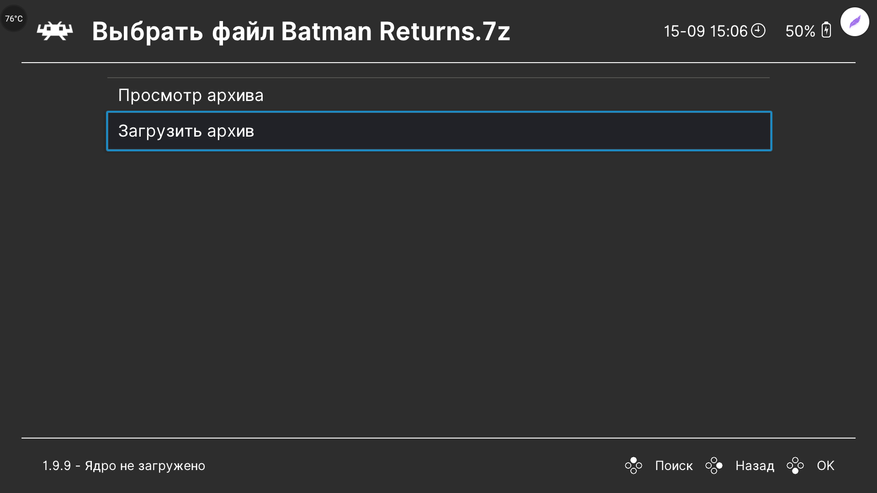
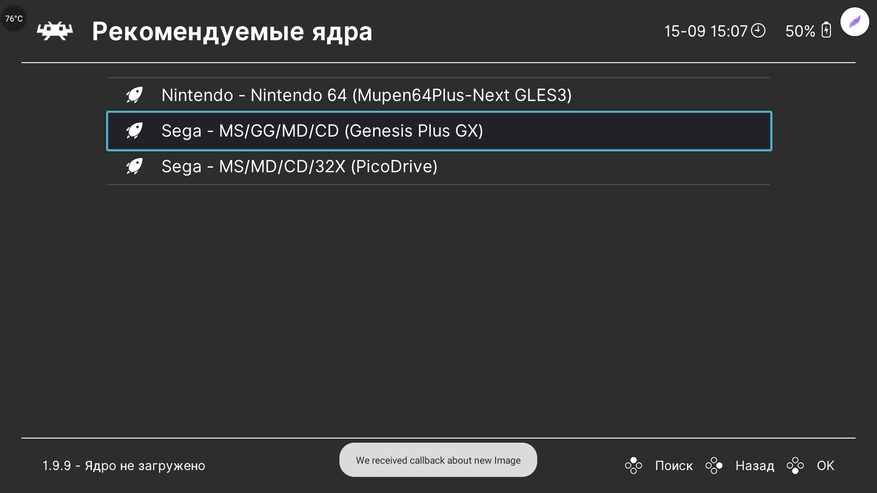
Но такой способ хорош, если вы просто хотите запустить какую-то игру с флеш накопителя или карты памяти. Если же вы сформировали для себя библиотеку своих любимых игр, то тогда лучше сделать немного по другому.
В основном меню спускаемся в самый низ и выбираем раздел Импорт контента, в нем указываем папку где находятся наши игры и программа сама все сканирует и добавляет в каталог. Рекомендую подготовить комплект любимых игр на компьютере, а потом скопировать их на флешку или во внутреннюю память тв-бокса.
Само время сканирования зависит от количества файлов, например 1000 файлов приставка сканирована около часа, благо этот процесс происходит в фоновом режиме. Но все равно имейте это ввиду. После сканирования у вас в основном меню появятся новые подменю, в которых игры будут рассортированы по платформам. Плюс retroarch умеет подтягивать картинки к играм. Выглядит это так.
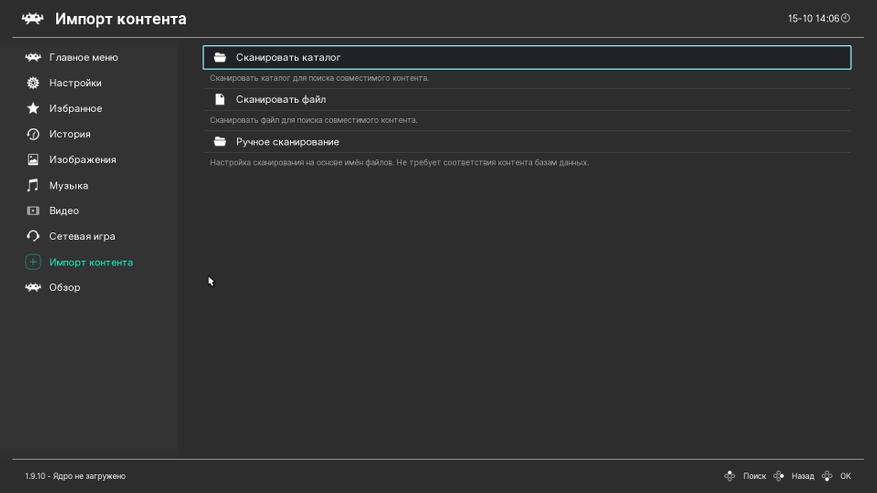
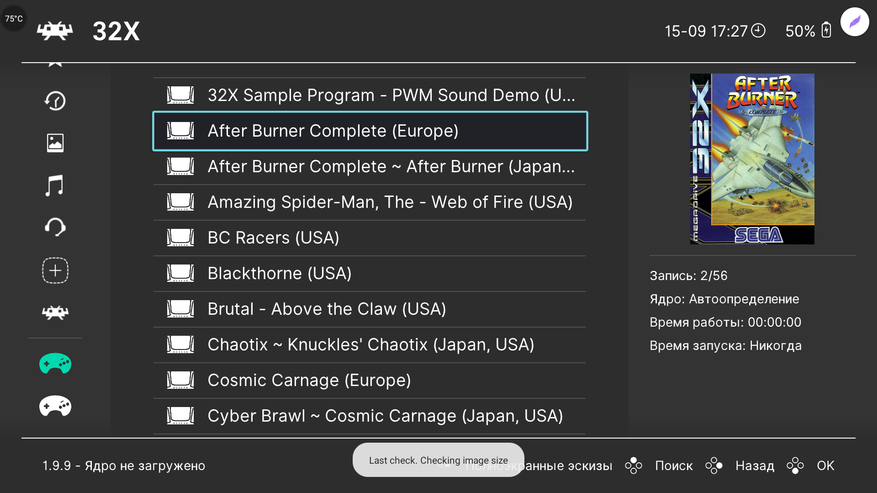
Программа позволяет добавлять ваши любимые игры в избранное, такой пункт есть в основном меню, это очень удобно если у вас скачано много игр и каждый раз сложно их искать. Плюс, для удобства есть меню История, в котором вы можете посмотреть в какие вы игры играли в последнее время и оттуда же их и запустить.
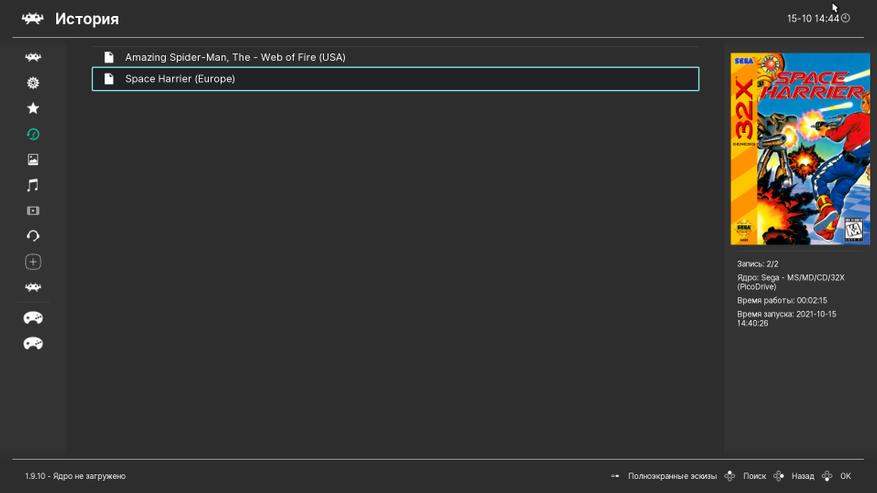
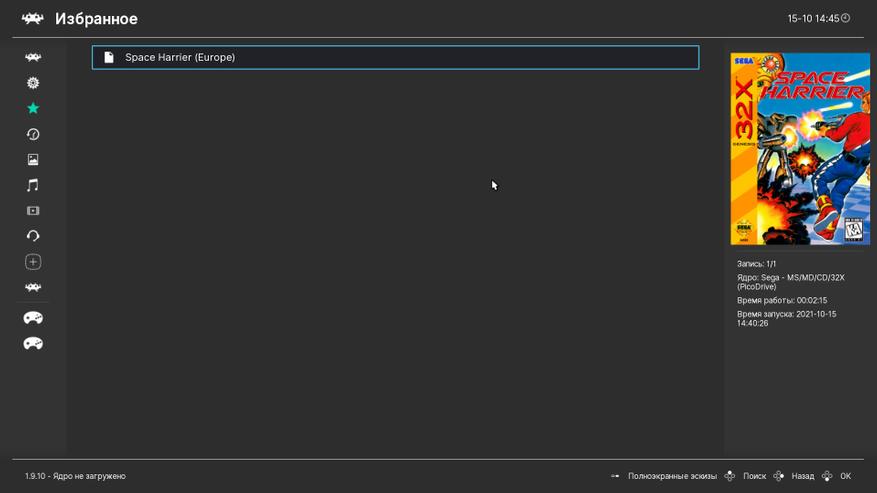
В общем у нас все готово, можно получать удовольствие от любимых игр детства. Я в первую очередь загрузил пачку игр для Sega и Dendy (NES) без сортировки, и уже потом стал сортировать игры перед закачкой и пробовать другие платформы. В первую очередь стоит понимать, что это все-таки эмулятор и он работает не всегда корректно и часто работа его зависит от мощности вашей приставки.
Но хочу сказать, что игры с Dendy эмулируются без всяких тормозов и проблем. Также не возникло никаких проблем с образами игр Sega MegaDrive. Наконец-то можно поиграть в любимую Comix Zone, игра в которую я в школе резался у товарища. А также в танчики, они же Battle City, и в Contra, которая изрядно портила детские нервы.
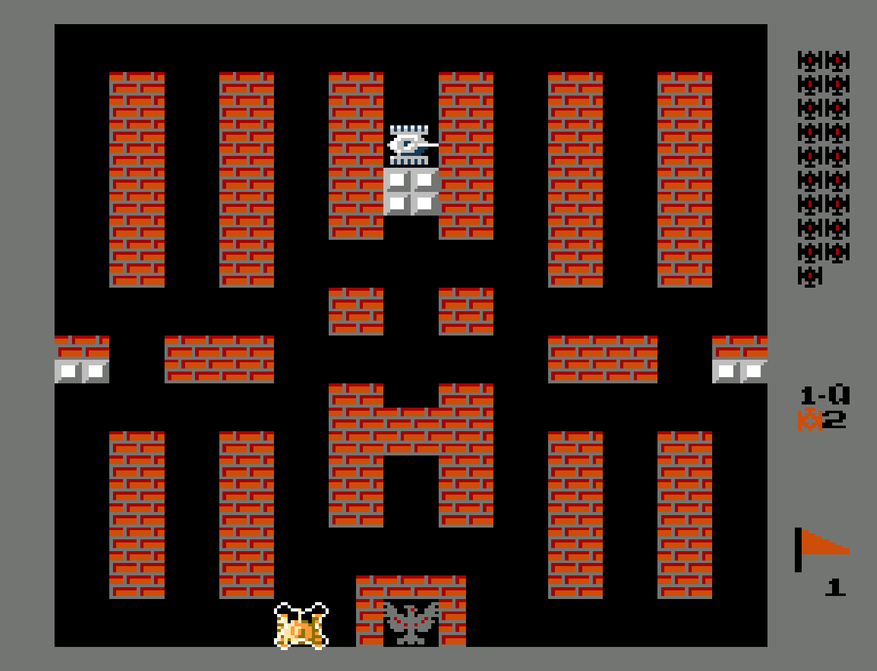



Некоторые проблемы начали возникать у меня при запуске игр Sony Playstation One. Некоторые игры нормально запускались на одном ядре, но криво работали на другом, так что тут нужно пробовать, благо есть несколько вариантов ядер. Я с удовольствием поиграл в Castelvania, Blood Omen — Legacy of Kain и составил список на будущее прохождение ). Для некоторых эмуляторов, в том числе и для Sony Playstation One, для запуска игр потребуется файл биоса, который необходимо положить в папку /RetroArch/system во внутренней памяти приставки. Сами файлы свободно скачиваются из интернета.
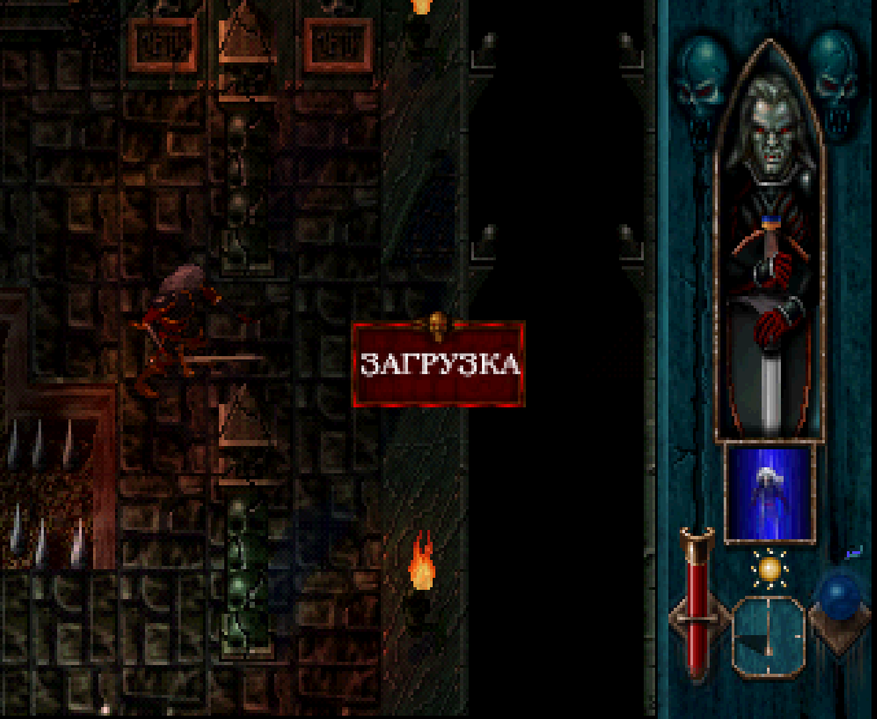

Также были скачаны несколько игр для Nintendo 64. Я вживую с этой платформой не сталкивался, поэтому взял пару хитов, которые рекомендуют в сети, это The Legend of Zelda и Donkey Kong 64. С запуском этих игр также не возникло никаких проблем.
Во время игры, нажав горячую клавишу, вы попадаете в меню эмулятора, в котором можно сделать сохранение или загрузку игры, сделать скриншот или включит запись вашего проходжения, и еще много различных операций.
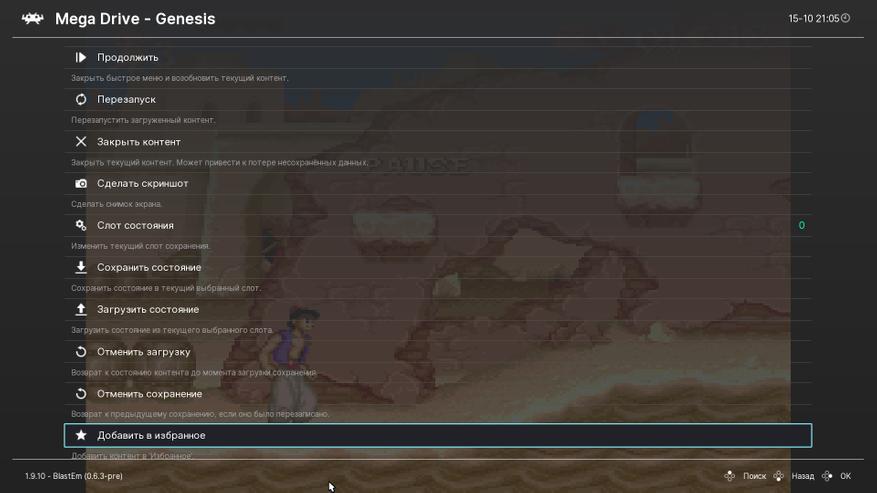
Этих настроек вам хватит для прохождения ваших любимых игр детства или юности, но если вы хотите в меню Настройки, есть еще много пунктов, которые позволят произвести более тонкую настройку эмуляторов. Но если вас все устраивает, то ничего не стоит менять. И еще, не забывайте сохранять свои изменения в Главное меню — Конфигурации — Сохранить текущую конфигурацию, так как при неправильном закрытии эмулятора, вам придется настраивать все заново.
В общем друзья, надеюсь данный небольшой мануал поможет раскрыть потенциал ваших тв-боксов, а также насладиться любимыми играми. А в следующей части будет более сложное руководство, если эта часть вам понравиться. В видеоверсии, можно посмотреть как играются игры на retroarch, благо в программе есть функция записи. Не обращайте внимания на лагания звука в видео, приставка просто одновременно не тянет и эмуляцию и запись. При обычной эмуляции игр такого нету.
Источник: www.ixbt.com
Как подключить м4 plus к телевизору
- M4 Plus AnyCast WiFi Display Dongle- зеркальное отображение экрана с одного устройства (смартфон, планшет, ноутбук и т.п.) на другой (телевизор, проектор, монитор, поддерживающие HDMI) через беспроводное Wi-Fi соединение (при этом, в отличии от Miracast на телевизоре не обязательно должен быть Wi-Fi-достаточно просто HDMI-разъема), отлично подойдет для автомобильного монитора;
- поддержка Miracast (Windows, Android), DLNA и AirPlay;
- поддержка 2.4G Wi-Fi 802.11 n, беспроводное подключение через встроенный Wi-Fi модуль, зона охвата 10 м;
- питание: DC 5V / 1A USB адаптер;
- разрешение видео: Full HD1920x1080
- поддержка 1080P выход Full HD с интерфейсом HDMI;
- поддержка- минимальная ОС: Mac OS X 10.9, ip система от 7.0 или выше, Android 4.2 или выше, Windows8.1, Windows Phone 8.1 или выше (проекторы, смартфоны, ноутбуки, планшеты и т.п.);
- поддержка программного обеспечения Office (File-форматы): PDF / MS Word / MS Excel / MS PowerPoint.
- поддержка- формат видео: AVI / DIVX / MKV / TS / DAT / MPG / MPRG / MOV / MP4 / RM / RMVB / WMV;
- поддержка- аудио формат: MP1 / MP2 / MP3 / WMA / OGG / ADPCM-WAV / PCM-WAV / AAC;
- голосовая запись: .MP3, .WAV;
- поддержка- фото форматы: .JPEG / BMP;
- ультра низкое энергопотребление и низкое тепловыделение;
Комплектация:
- M4 Plus AnyCast | WiFi Miracast Display Dongle адаптер.
- USB кабель с модулем Wi — Fi.
- Руководство пользователя.
M4 Plus AnyCast является идеальным решением, чтобы просматривать видео, слушать аудиозаписи, играть в игры дома, в офисе, на даче, в гостях, в автомобиле со своего телефона, планшета на большом экране монитора или телевизора без каких-либо проводов, кабелей, он легкий, удобный, компактный, его достаточно просто положить в карман!
Источник: msmagazine.ru
Anycast M2 Plus дешёвая подделка под Chromecast от Google


Последнее время, всё чаще приходится наблюдать новую болезнь — Aliexpress головного мозга. По всей видимости, существует особый тип людей, чья иммунная система бессильна противостоять этому явлению и скупающим любое говно, лишь бы было подешевле, а как оно работает — дело десятое.
Буду люто хэйтить HDMI Wi-Fi адаптер для телевизора Anycast M2 Plus, ибо сегодня мне довелось насладиться его работой на 75-дюймовом 4K телевизоре Sony X850 серии с подключенным по Airplay MacBook Pro. Вы не поверите, но данным китайским чудом, предполагалось заменить Apple TV (к сожалению, мне не известен тот гений, кто подсуропил этот Anycast и сказал что оно будет работать).
В любом случае, на Anycast я изначально не возлагал никаких надежд, однако осталась смутная надежда на новую прошивку телевизора SONY, в которой могла появиться поддержка технологии Airplay 2, но и она не оправдалась. Я уже писал о появлении AirPlay 2 в новых телевизорах Samsung и других производителей в моделях 2019 года, так что проверить стоило. Но, что-то я отвлёкся.
Внешне, Anycast M2 Plus выглядит как брат-близнец Chromecast от Google первого поколения (на данный момент имеются уже 2 и 3 поколение) и собран на процессоре Corex-A9 1.2GHz с 256 Mb памяти под управлением ядра Linux.
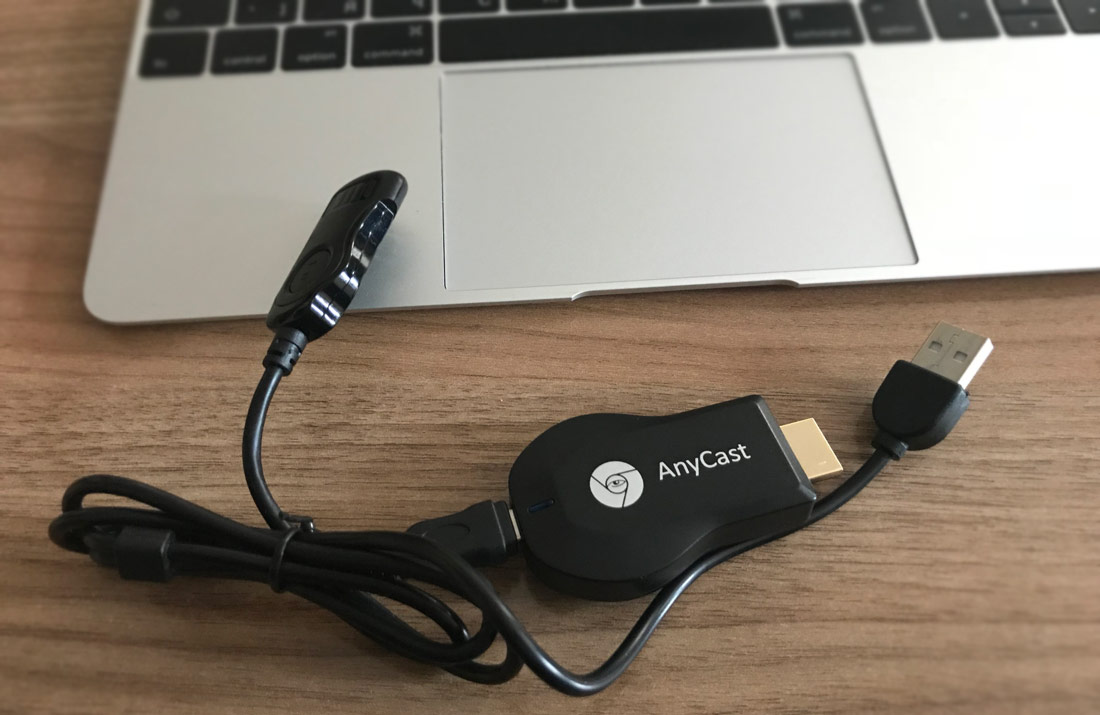
Впрочем, судя по описанию, тут всё шоколадно, а для старых зомбоящиков, так вообще праздник. Тут тебе и подключение по Wi-Fi и технологии DLNA, Airplay и Airmirror, и какое-то немыслимое количество поддерживаемых аудио/видео форматов. Главное, чтобы на телеке нашёлся свободный HDMI-разъём и USB-порт, откуда берётся питание. В теории, Anycast способен без проводов транслировать изображение на телевизор с macOS, iOS, Windows или Android. и такое счастье обойдётся меньше тысячи рублей!
Уже позже в сети нашёл целые ветки форумов с восторженными отзывами от «счастливых» обладателей этого творения, но это наверное те, кто слаще репы ничего и не пробовал. На самом же деле, весь функционал о котором написано выше, в реальности практически не работает. К настройкам самого устройства это не относится — тут всё сделано максимально просто и было бы не честно не упомянуть о этом моменте, чтобы не упрекали в предвзятости.
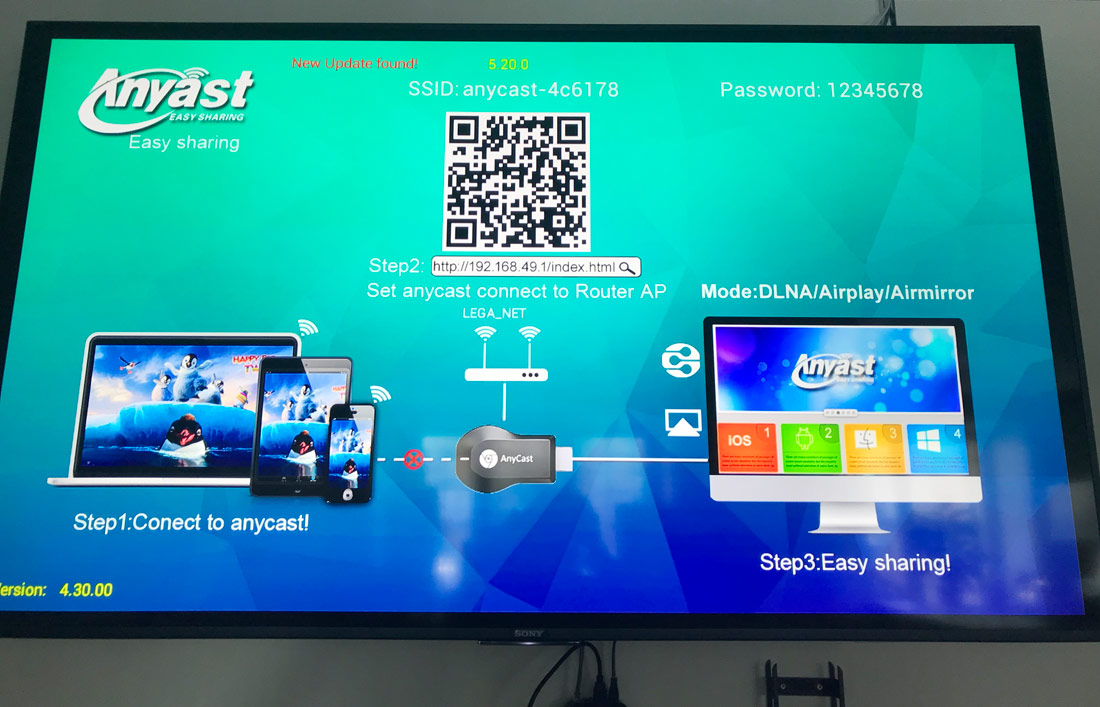
Не спорю, я не тестировал Anycast M2 Plus с устройствами на Android и Windows, однако мне вполне хватило того, как оно работает с macOS и iOS. И вот работой это назвать язык не поворачивается. Просмотр фоток или прослушивание музыки — это максимум, на что способна приставка Anycast M2 Plus, всё остальное просто боль.
Видео с Youtube через Airplay демонстрируется, в лучшем случае, в режиме слайд-шоу и то как-то избирательно. В большинстве случаев вы получаете только звук и замершую картинку. Попытки воспроизведения видео из Soda Player, также по технологии Airplay, приводит к зависанию Anycast. По всей видимости, ей банально не хватает памяти на буферизацию, так что поведать о том, какую картинку выдаёт приставка при просмотре видео судить сложно, в виду отсутствия самой картинки.
В общем, моё мнение такое, что даже тех небольших денег, которые просят за эту поделку, она не стоит. И уж тем более не стоит рассчитывать, что Anycast M2 Plus способна заменить Apple TV.
Подписывайтесь на канал
Яндекс.Дзен и узнавайте первыми о новых материалах, опубликованных на сайте.
Если считаете статью полезной,
не ленитесь ставить лайки и делиться с друзьями.
Источник: mdex-nn.ru